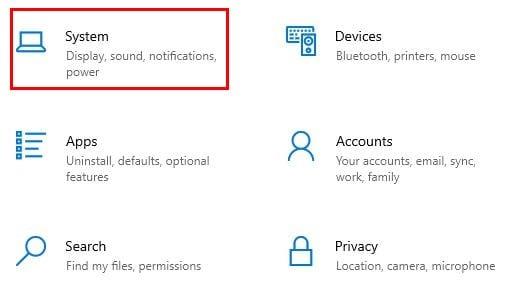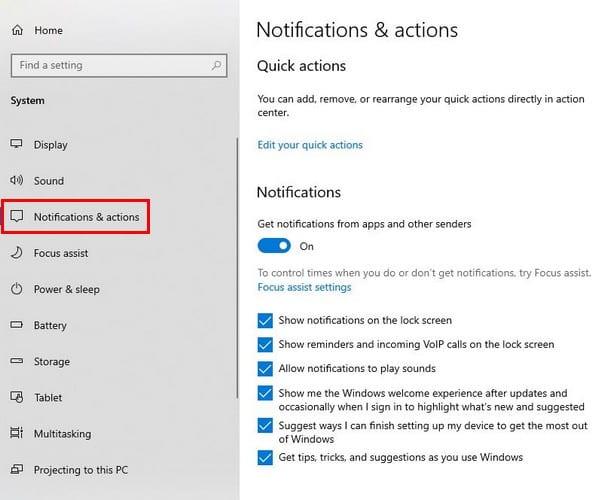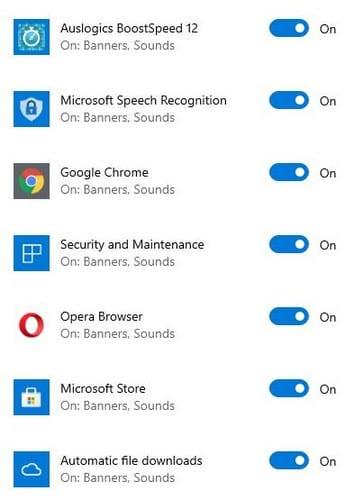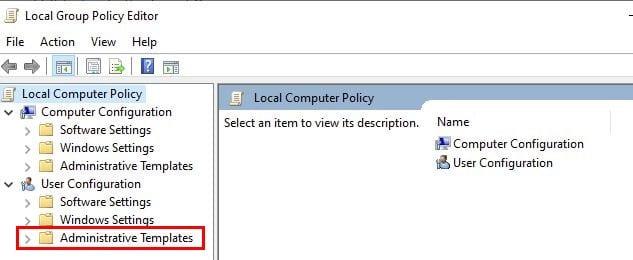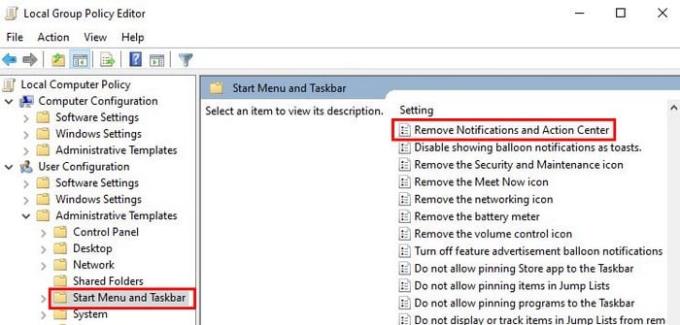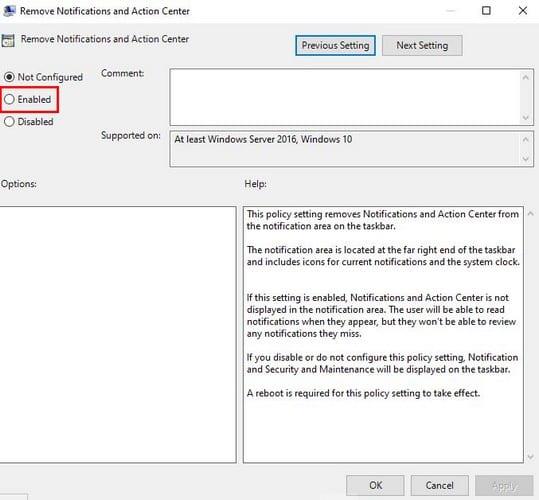Кад год Виндовс има обавештење за вас, тамо ћете га пронаћи. Имати сва обавештења на једном месту је веома згодно, а у томе вам помаже Акциони центар . Али колико год да је Акциони центар на Виндовс-у некима користан, другима је досадан. Дакле, ако вам треба пауза од тога, ево како можете да га искључите. Можете бирати између две различите методе.
Добра вест је да можете да онемогућите обавештења у Акционом центру за онолико апликација колико желите. На тај начин смањујете број ометања које добијате. Међутим, чак и ако потрошите мало времена на свако обавештење, можете изгубити много времена гледајући га ако добијете много обавештења. Први метод је најлакши, а други захтева да користите уређивач смерница локалне групе.
Како онемогућити Виндовс 10 акциони центар
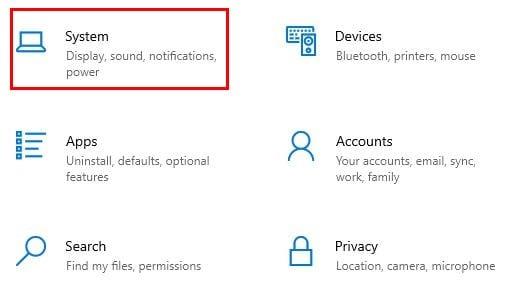
Да бисте онемогућили Акциони центар, мораћете да одете на Подешавања, а затим на Систем . Када сте у систему, са леве стране кликните на Обавештења и радње .
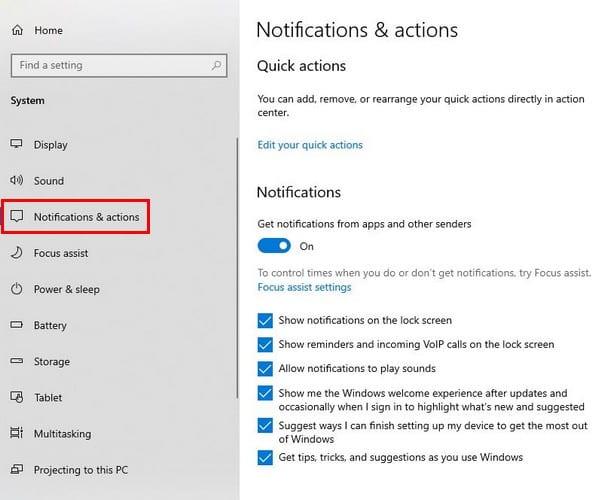
Да бисте престали да добијате обавештења, можете једноставно да искључите опцију која каже Добијајте обавештења од апликација и других пошиљалаца. Ако ово искључите, прве три опције испод ће бити засивљене . Једине које можете да означите или поништите су последња три. Ако се случајно предомислите на пола пута и желите да престанете да добијате обавештења од одређених апликација, можете и то да урадите. Померите се надоле док не наиђете на апликацију на рачунару. Искључите апликације од којих не желите да добијате обавештења и оставите оне које желите.
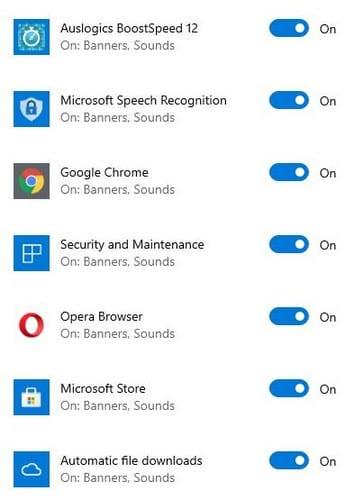
Како онемогућити Виндовс 10 акциони центар помоћу уређивача локалних групних политика
Ако знате како се сналазите у уређивачу смерница локалне групе, постоји начин да одатле онемогућите Акциони центар. Међутим, ако тек почињете да учите како да га користите, биће вам драго да знате да морате да следите превише корака. Када отворите смернице групе, тражећи их, кликните на опцију Административни предлошци . Када се отвори падајући мени, кликните на мени Старт и траку задатака на опцијама са ваше десне стране.
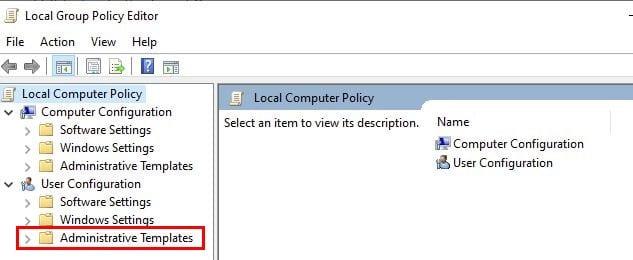
Када уђете, видећете разне опције са ваше десне стране. Потражите и двапут кликните на ону која каже Уклони обавештења и центар за акцију . Опција ће бити при дну.
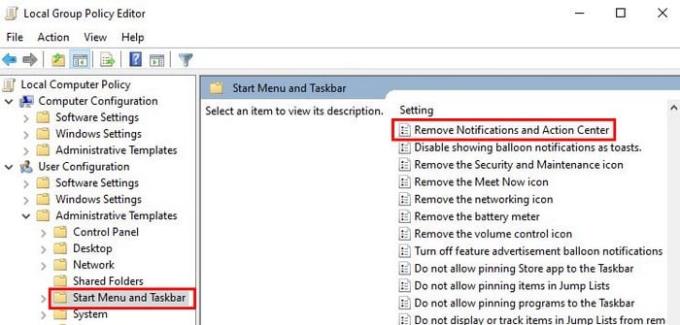
Када се појави нови прозор, уверите се да је изабрана омогућена опција. Да бисте завршили ствари, кликните на ОК, а затим ћете морати поново да покренете рачунар. Ако се икада предомислите, само пратите ове исте кораке и кликните на онемогућену опцију.
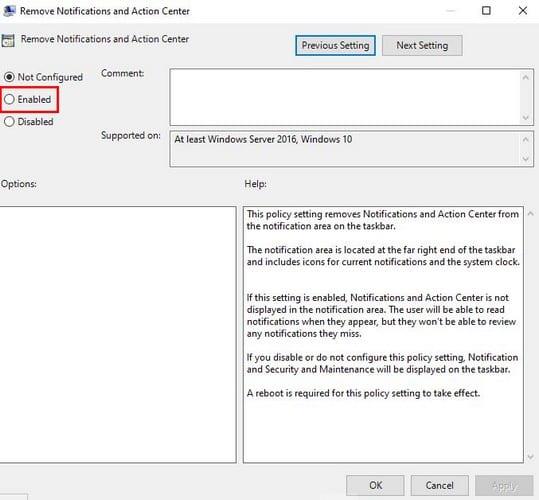
Закључак
Обавештења треба да буду корисна, али понекад могу имати супротан ефекат. Сада знате кораке које треба да пратите ако је онемогућавање Акционог центра оно што желите. Који метод ћете прво испробати? Не заборавите да поделите своје мисли у коментарима испод и поделите чланак са другима на друштвеним мрежама.